当小白一次性安装5个R包后,头发秃了!看我是如何安装的(二)
上期小果分享了作为一名新手是如何在Windows下安装5个R包的,这一期分享在Ubuntu系统下的操作,仍旧是掉了很多根头发的小果。
小果用到的Ubuntu版本为Ubuntu 22.04.2 LTS。
如果前两步你已经完成可以直接跳过哦。
- 安装R
可以根据(http://cran.rstudio.com/bin/linux/ubuntu/)完成R的安装,如果懒得看就看小果整理的吧↓。
# 更新Ubuntu系统软件包列表s
sudo apt update -qq
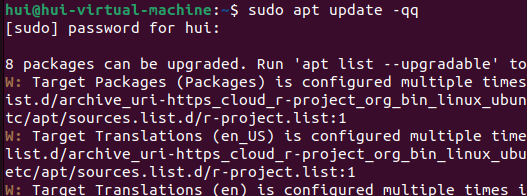
# 安装两个有用的软件包,software-properties-common 为Ubuntu系统提供了常见的软件源管理工具 add-apt-repository,这个工具可以方便的添加和删除系统中的软件源。dirmngr 是GnuPG的一个工具,提供了一些公钥管理功能,包括检索、下载、验证、颁发证书等。
sudo apt install –no-install-recommends software-properties-common dirmngr

# 从CRAN镜像站点下载密钥并将其添加到Ubuntu系统的受信任密钥列表中。这可以确保安装的R包和R软件本身来自可信源。
wget -qO- https://cloud.r-project.org/bin/linux/ubuntu/marutter_pubkey.asc | sudo tee -a /etc/apt/trusted.gpg.d/cran_ubuntu_key.asc
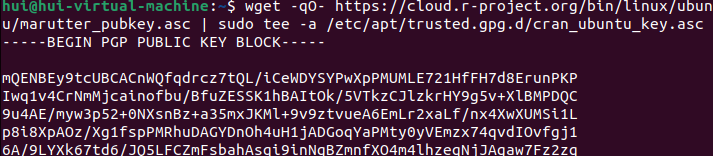
# 这个命令会将 CRAN (The Comprehensive R Archive Network) 的源添加到你的 Ubuntu 系统中。根据你的 Ubuntu 版本,这个命令会自动添加正确的源。
sudo add-apt-repository “deb https://cloud.r-project.org/bin/linux/ubuntu $(lsb_release -cs)-cran40/”
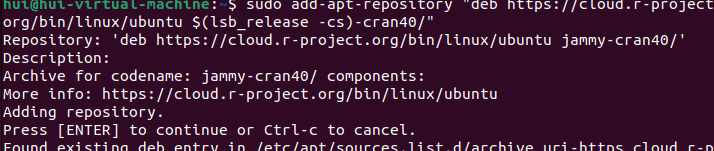
# 使用apt包管理器安装R语言并跳过安装推荐的软件包
sudo apt install –no-install-recommends r-base

安装后可以在终端输入R,没有报错就是成功了。
- 安装Rstudio
#安装gdebi-core软件包,它是 Ubuntu 系统上一个用于安装 .deb 软件包的工具。
sudo apt-get in stall gdebi-core

#下载RStudio的.deb安装包
wget https://download1.rstudio.org/electron/jammy/amd64/rstudio-2023.03.0-386-amd64.deb
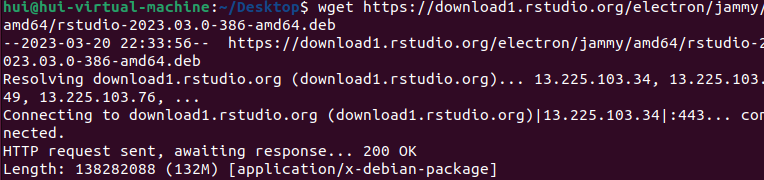
#安装
sudo gdebi rstudio-2023.03.0-386-amd64.deb

完成后直接输入Rstudio就可以运行了,也可以在功能区找到它的图标添加到桌面上,直接打开。
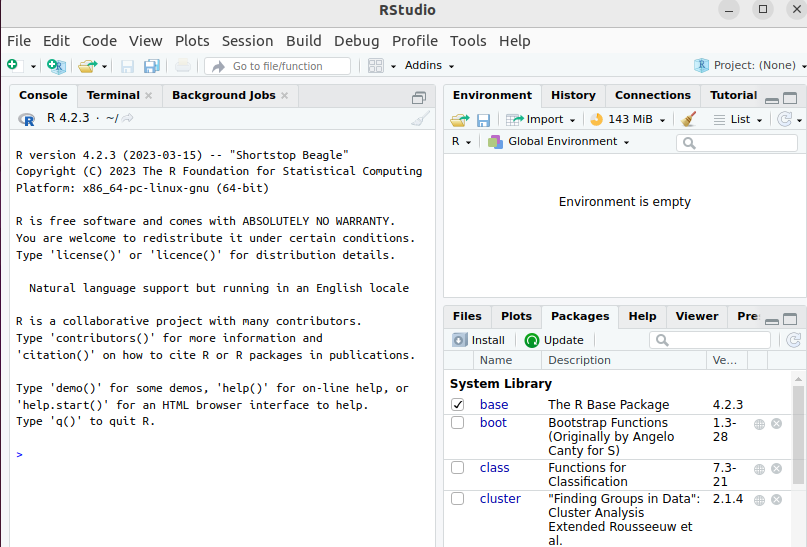
- 安装我们需要的R包
# 安装 R 语言中的 devtools 包,它包含了许多用于包开发和调试的工具,比如说安装 GitHub 上的 R 包、构建 R 包、检查 R 包、测试 R 包等等。
install.packages(“devtools”)
成功后如图:
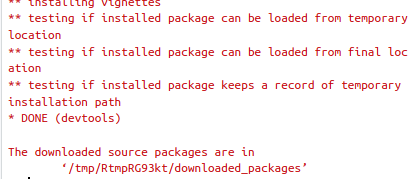
# 使用 require 函数检查是否已经安装了 BiocManager 包,如果没有则使用 install.packages 函数安装它
if (!require(“BiocManager”, quietly = TRUE))
install.packages(“BiocManager”)
BiocManager::install(“survcomp”)
# 同时安装3个包。Hmisc 包提供了一些用于数据清洗、描述性统计、可视化和建模等方面的函数,是一个常用的数据科学包。
survival 包是一个用于生存分析的核心包,提供了一系列用于建立、拟合和评估生存分析模型的函数和工具。
survivalROC 包提供了一些用于评估生存分析模型性能的函数,例如计算各种 ROC 曲线指标、绘制 ROC 曲线等等。
install.packages(c(“Hmisc”, “survival”, “survivalROC”))
成功后如图:
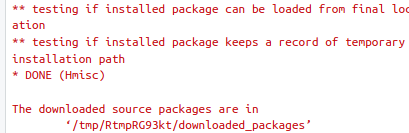
# 安装CoxBoost包
library(devtools)
install_github(“binderh/CoxBoost”)
成功后如图:
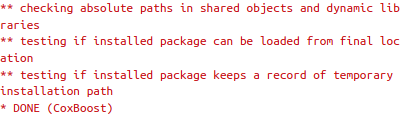
用library载入试试:
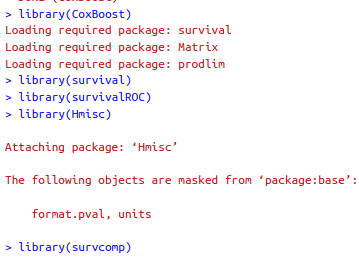
此部分与windows系统的操作差不多,只是不用安装Rtools
好啦,今天的分享到此结束,下次分享如何用已安装的R包进行机器学习~